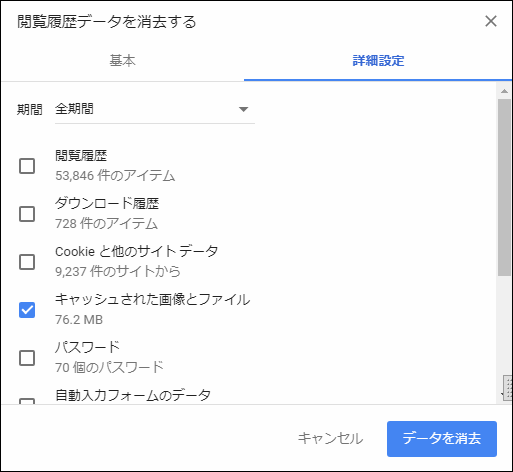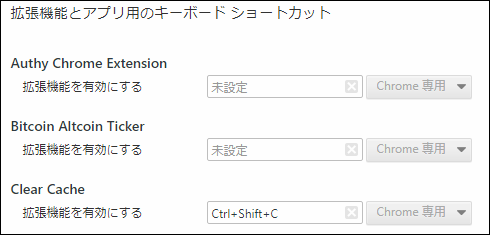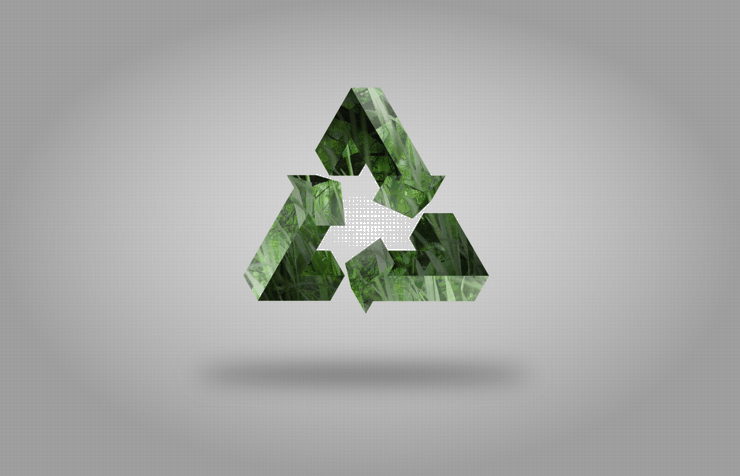
ブログやサイト運営で記事編集するときに厄介なのがブラウザのキャッシュです。
「あれ?更新したのに内容が変わってないな・・」というときは大抵ブラウザにサイトのキャッシュが残ってしまっていることが原因です。
そこでここでは厄介なブラウザのキャッシュを一発で削除する方法を紹介します。
ブラウザのキャッシュとは?その役割
そもそもキャッシュとはいうのはブラウザ側で記録されるファイルや画像のこと
なぜキャッシュするかというとファイルの読み込みは時間がかかるのでサイトの表示速度を少しでも早くするためです。特に画像は容量が大きいのでキャッシュがあるとないとでは表示速度に大きな違いがあります。
しかしキャッシュというのはユーザー側には便利ですが、サイト更新をするサイト管理者やブロガーには厄介なものです。
それは次のような問題が起こるから
- CSSでスタイルを変更してもすぐに反映されない
- JavaScriptなどで変更した処理がすぐに反映されない
- 画像を置き換えても新画像が表示されない(特にWordPress)
WordPressなどで記事を書いているとこういう事態に遭遇することが多いです。
このようなトラブルを防ぐためには定期的にキャッシュを削除する必要があります。
一般的なキャッシュを削除する方法
Chromeでキャッシュを削除する場合は普通は次の手順で手動で削除できます。
まずChromeの右上の設定アイコン( ![]() ←このようなマーク)をクリックすると設定メニューが出てくるので「その他のメニュー」ー>「閲覧履歴を消去」と進むと次のダイアログが出てきます。
←このようなマーク)をクリックすると設定メニューが出てくるので「その他のメニュー」ー>「閲覧履歴を消去」と進むと次のダイアログが出てきます。
そのダイアログで詳細設定タブを開き、「キャッシュされた画像とファイル」にチェックを入れて「データを消去」をクリックするとキャッシュが削除されます。
Chromeではこれが標準的な削除方法です。ただいちいちメニューを開いて閲覧履歴からキャッシュを削除は手間ですよね。
そんな時にオススメなのが次で紹介する拡張機能です。
Chromeキャッシュの削除に便利な拡張機能
Chromeの拡張機能には便利なものが多いですが、キャッシュ関連でもワンクリックで削除できる便利な機能があります。
それが次の「Clear Cache」という拡張機能
以下のChromeウェブストアのURLからブラウザにインストールできます。
https://chrome.google.com/webstore/detail/clear-cache/cppjkneekbjaeellbfkmgnhonkkjfpdn/related?hl=ja
インストールするとブラウザの右上のツールバーにアイコン(![]() ←このようなアイコン)が表示されます。
←このようなアイコン)が表示されます。
そしてアイコンを左クリックし出てくるメニューから「オプション」をクリックすると次のようなオプションが設定可能
- Reload
キャッシュ削除完了後にページをリロードするかどうか「」にチェックを入れると有効になる
- Data to Remove
削除対象のデータ。キャッシュを削除する場合は「App Cache」と「Cache」にチェックを入れる
- Time Period
削除対象となるキャッシュの期間。「Everything」にチェックを入れると全期間のキャッシュが削除される
- Keyboard Shortcut
拡張機能を起動するショートカットキー(設定の仕方は後述)
このようなオプションがありますが、キャッシュ削除なら「Data to Remove」オプションで「App Cache」と「Cache」にチェックを入れ、「Time Preriod」オプションには「Everuthing」を選んでおけば間違いないです。
あとは右上のアイコンをクリックすると削除が始まるとアイコンが黄色(![]() ←こんな感じ)になり、削除が完了すると元の黒いアイコンに戻ります。
←こんな感じ)になり、削除が完了すると元の黒いアイコンに戻ります。
たったワンクリックで全てのキャッシュが削除できるので便利です。
ショートカットキーの設定
これだけでも便利ですが、ショートカットキーを設定するとボタンを押す手間まで省けるのでさらに便利になります。
ショートカットキーを設定するにはまず右上の設定ボタン![]() を押し、「その他のツール」から「拡張機能」を開きます。
を押し、「その他のツール」から「拡張機能」を開きます。
そこに拡張機能一覧が表示されるのですが、一番下までスクロールすると「キーボードショートカット」というリンクがあるのでクリックすると拡張機能の起動するためのショートカットキーの登録画面が出てきます。
上の例では「Ctrl + Shift + C」キーを同時押しで起動するように設定してあります。自分なりの使いやすいショートカットキーを決めて使ってください。
編集画面上で記事を書いてる最中にパパッとキャッシュ削除できるので究極に便利です。
まとめ
以上Chromeでワンクリックキャッシュ削除ができる「Clear Cache」についてでした。
特に自分でCSSを書いたりする時に重宝するはずです。
フク郎
最新記事 by フク郎 (全て見る)
- トレンドブログが資産に?放置でアクセス急増の事例 - 3月 14, 2024